Într-o recentă situație interesantă, Microsoft a lansat o nouă extensie pentru utilizatorii onedrive și Microsoft Office, navigând pe Google Chrome, numită Office Online. Este interesant, deoarece Google, la rândul său, ignoră în mare parte noul sistem de operare Microsoft Windows 10 și încă nu și-a actualizat multe dintre aplicațiile sale pentru noua tranșă de Windows.
Microsoft, pe de altă parte, a decis să lanseze Office online, o extensie Google Chrome, direcționat pentru a face accesul la documentele Microsoft Office și documentele onedrive mai ușor și mai simplu. Aceasta nu este o schimbare recentă în strategia Microsoft, deoarece am văzut multe aplicații care nu sunt bazate pe Windows lansate de companie în trecut. Se pare că Microsoft a adus și noi schimbări în strategia sa de piață.
Office online arată și își propune să îmbunătățească modul în care sunt vizualizate, editate și create fișierele Microsoft Office atunci când sunt în Google Chrome și utilizează Onedrive. Poate funcționa atât cu Onedrive, cât și cu Onedrive for Business și necesită doar să vă conectați, utilizând acreditările contului dvs. Microsoft. Puteți utiliza orice Cont Microsoft, atâta timp cât este un Cont Microsoft. Office online este problema Microsoft de a integra onedrive, Microsoft Office în browserul dvs. web ca extensie / adăugare.
Odată adăugată, extensia va apărea ca o pictogramă mică în colțul din stânga sus al browserului, chiar lângă meniul hamburger din Google Chrome. Tot ceea ce caracteristicile extensiei pot fi executate din opțiunile încorporate în această pictogramă.
După instalarea acestei extensii, puteți deschide, salva sau edita orice fișier Word (DOC, DOCX), Excel (XLS, XLSX) și PowerPoint (PPT, PPTX, PPS) online cu un singur clic.
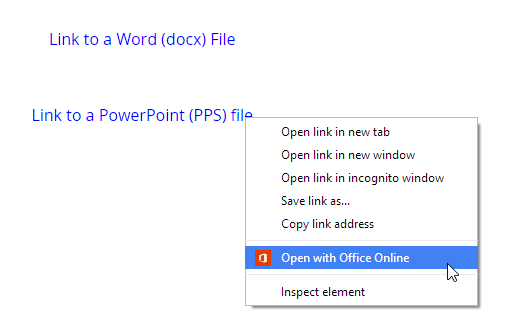
Când faceți clic pe pictogramă, aceasta vă va afișa o listă cu cele mai recente documente Microsoft Office și vă va afișa patru file, fiecare cu diferite opțiuni.
1- Nou
Nou, vă permite să creați documente noi și vă permite să alegeți ce tip de document doriți să creați cu Office online. Puteți alege dintre excel, powerpoint, word etc.
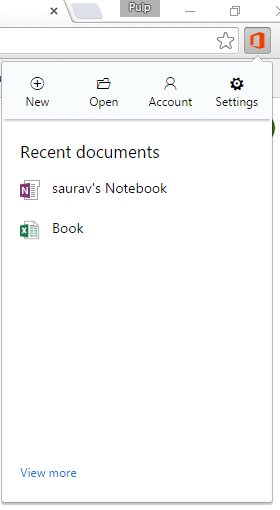
2- Deschis
Deschidere vă permite să deschideți documente la nivel local sau pe cele aflate pe unitatea dvs. de editat, vizualizați în funcție de preferințe.
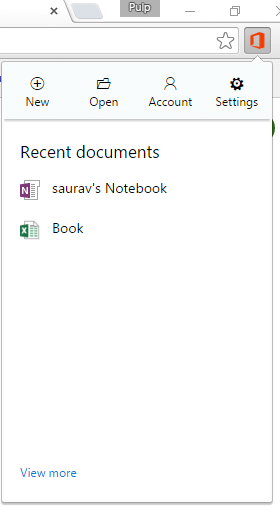
3- Cont
Gestionați acreditările contului dvs. Microsoft și conectați-vă / deconectați-vă de la cont. Schimbați / conectați-vă utilizând un alt cont.
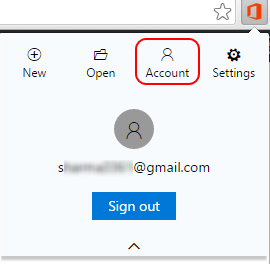
4- Setări
Diverse opțiuni pentru Office Online pentru a-l ajusta în funcție de preferință și utilitate.
Notă: puteți debifa opțiunea care spune Trimite automat date pentru a ne ajuta să îmbunătățim produsul nostru, pentru a opri trimiterea de date către Microsoft dacă sunteți îngrijorat de confidențialitate.
Extensia este alcătuită din butoane de acces rapid la diferite linkuri Onedrive și funcții online de birou care vă economisesc o mulțime de clicuri de navigare și mouse. Este o extensie minunată care poate ajuta persoanele care creează și se ocupă de documente și Microsoft Office în general.
Un lucru ciudat de observat este că, Office Online, este o extensie exclusivă Google Chrome. Nu acceptă Mozilla Firefox nici măcar cu propriul browser Edge Microsoft. Deși Microsoft, în mod curent, intenționează să-l facă compatibil cu browserul Edge, dar deocamdată este exclusiv pentru Google Chrome.


![Remediere: eroare eșuată de strângere de mână TLS în Windows 11, 10 [Rezolvată]](/f/6ef22a3f4bf67d2cf3d91b6cecf2fb39.png?width=300&height=460)